毕业论文公式-截图+复制粘贴
2023-12-30 13:27:10
前言
又是一个毕业季,又有不少小伙伴为了公式手忙脚乱。
- word中怎么写公式呢?
- 用鼠标一个一个的选公式项太慢了,有没有编程语言呢?
- 编程语言写公式,还需要学习编程语言,我就是为了水毕业,不想新学一门语言,能不能直接复制粘贴呢?
- …
确实,作为计算机专业的,使用电脑打公式都”汗流浃背“了,更不用说那些非计算机的小伙伴了。今天咱们的福利来了,直接复制粘贴,就可以把公式写到word中!工欲善其事,必先利其器,本文主要需要使用下面的一些工具。
- MathType
- MathPix Snipping
当然上面的软件都是收费的,但是在“科学上网”的现在,我们可以方便的找到“科学版本”的两个工具,具体工具会放在文尾。接下来介绍如何使用两个工具,进行“复制粘贴”公式。。
MathType简介
MathType的中文界面如下所示,我们可以使用鼠标手动选择相关的公式,也可以直接使用LaTex表达式来进行表达式的书写。
比如正态分布的Latex表达式为,复制到MathType中后就可以显示成下面所示内容了。
f(x)=\frac{1}{\sigma \sqrt{2 \pi}} e^{-\frac{(x-\mu)^2}{2 \sigma^2}}
最后,直接把生成的公式
ctrl+a,ctrl+c,ctrl+v复制粘贴到word中就可以了。
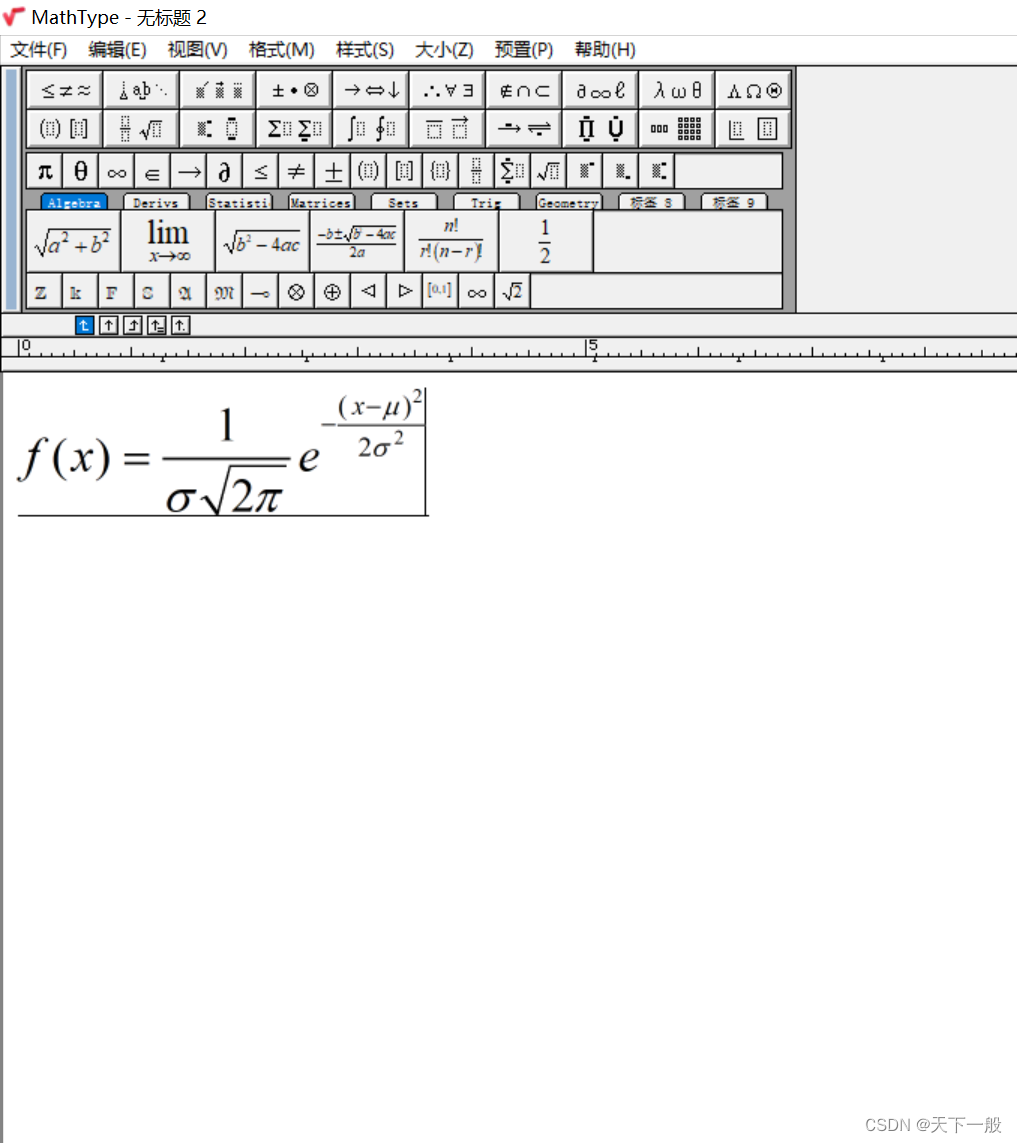
MathType的配置
当然了只安装MahType是不够的,还需要进行MathType的相关的设置才能做到复制粘贴。
1. 设置复制粘贴预置,选择公式对象
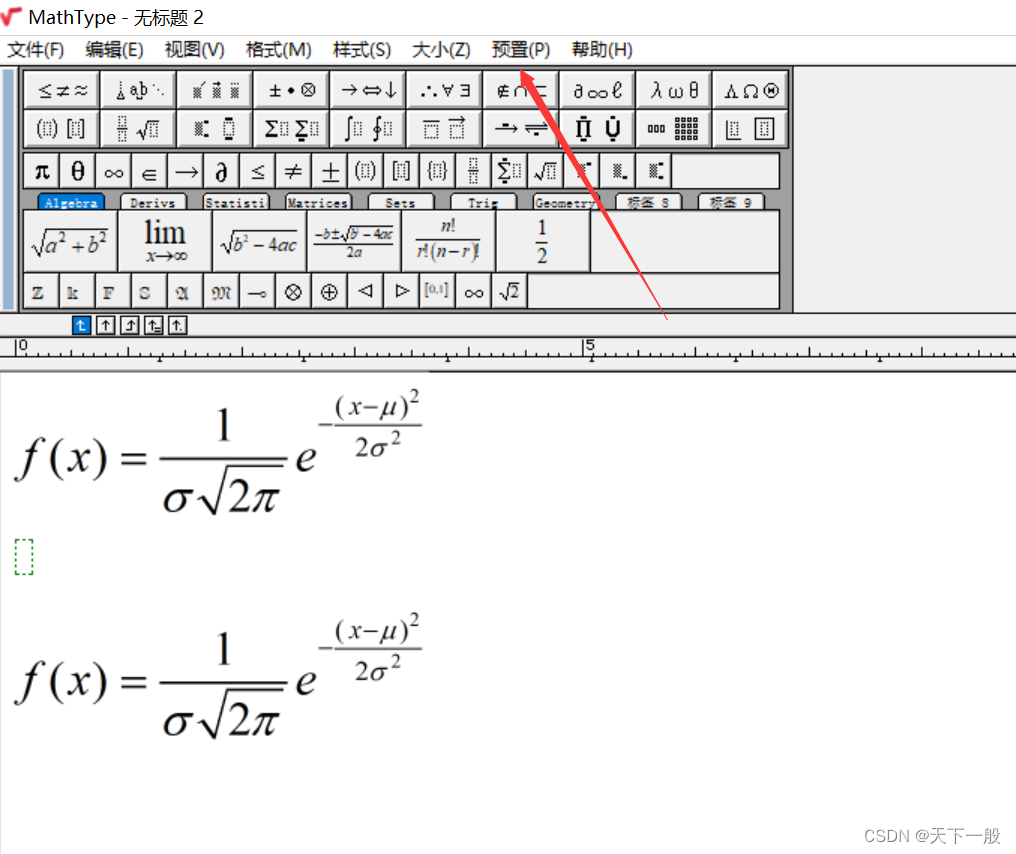
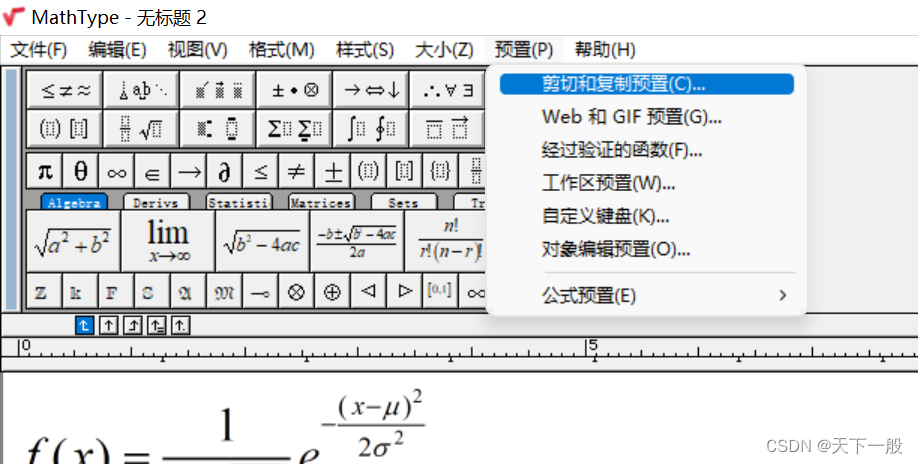
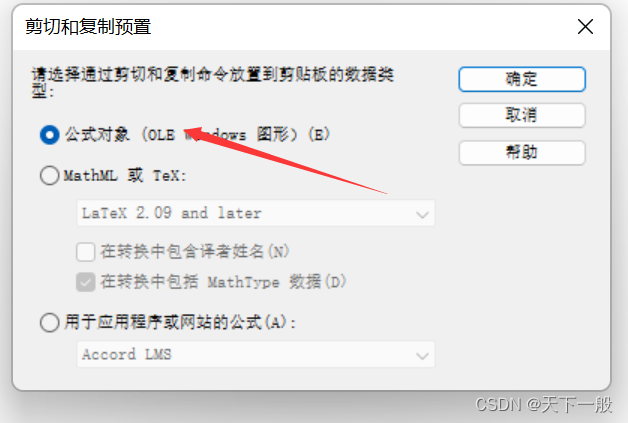
2. 打开工作区域预置,选择允许从键盘输TeX模板和代码
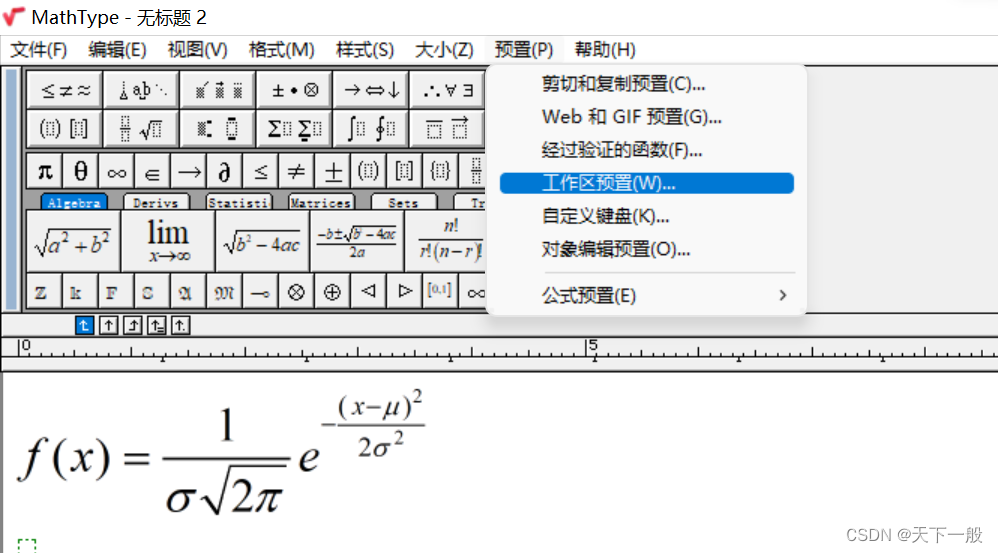
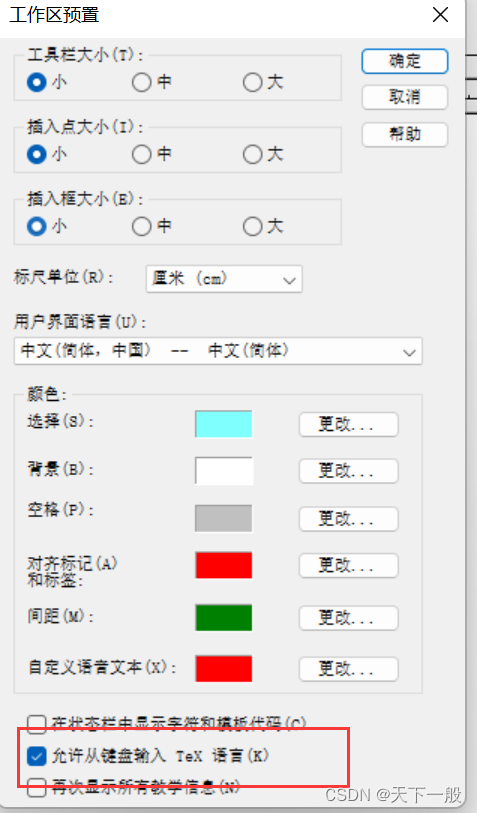
经过上面两步,就可以方便的复制粘贴公式了。
MathPix Snipping
强大的视觉识别公式的软件,可以直接通过选择对应的公式,然后自动翻译成latex。把生成的latex表达式,复制粘贴到MathType中就行了
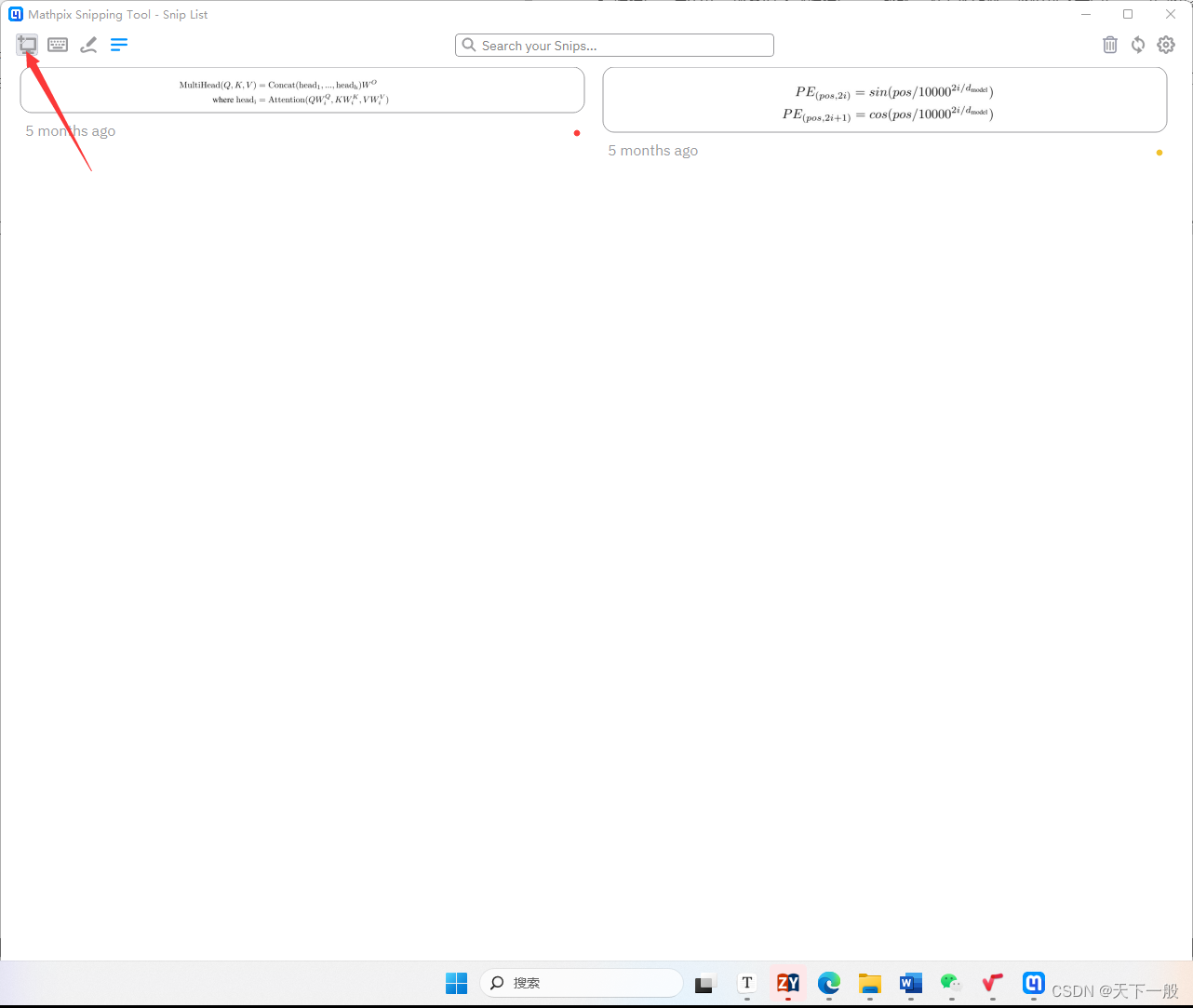
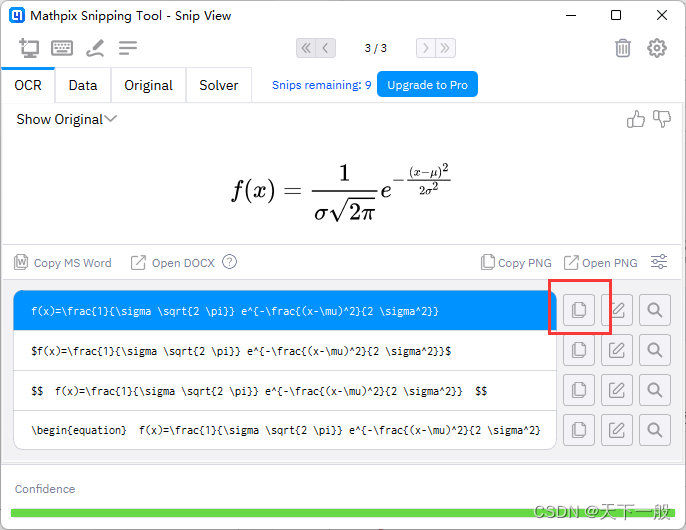
软件下载地址
- MathType的中文科学版,可以联系我获得。发送
mathtype软件到fzk_fly@qq.com或者评论mathtype软件,留下联系方式,我会发给你。这里不放百度网盘的连接了,放上几天就失效了。 - MathPix同理,不过这个没有科学版,但是我买的可以和大家一起使用,如果愿意和我分摊费用的话。
word中的MathType公式编号
请参考下一篇文章,word中的MathType公式编号。
文章来源:https://blog.csdn.net/fuzekun/article/details/135303586
本文来自互联网用户投稿,该文观点仅代表作者本人,不代表本站立场。本站仅提供信息存储空间服务,不拥有所有权,不承担相关法律责任。 如若内容造成侵权/违法违规/事实不符,请联系我的编程经验分享网邮箱:veading@qq.com进行投诉反馈,一经查实,立即删除!
本文来自互联网用户投稿,该文观点仅代表作者本人,不代表本站立场。本站仅提供信息存储空间服务,不拥有所有权,不承担相关法律责任。 如若内容造成侵权/违法违规/事实不符,请联系我的编程经验分享网邮箱:veading@qq.com进行投诉反馈,一经查实,立即删除!